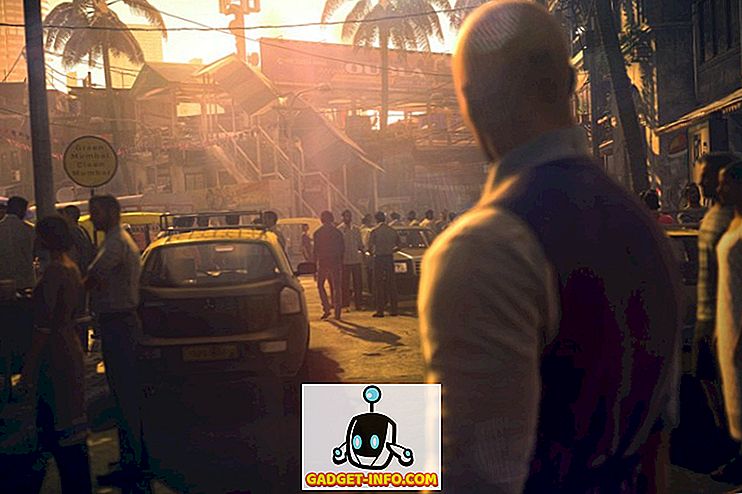Det kan finnas tider när du behöver se en lista över de paket som nyligen installerats i Ubuntu för felsökningsändamål eller kanske bara för att hitta ett program du installerade som inte visas i menyn. Det finns två sätt att ta reda på vad som installerats nyligen. Du kan se nyligen installerade paket efter datum med Synaptic Package Manager och från kommandotolken med hjälp av ett terminalfönster.
Använd Synaptic Package Manager
Om du vill visa programpaket installerade nyligen med Synaptic Package Manager väljer du Administration | Synaptic Package Manager från systemmenyn.

I dialogrutan Synaptic Package Manager väljer du Historik från Arkiv- menyn.

Dialogrutan Historik visas. Alla paket som installeras och tas bort med Synaptic Package Manager är listade efter månad och datum. Klicka på pilen till vänster om en månad i den vänstra rutan för att visa datum inom den månaden på vilka programpaket installerades eller togs bort. Klicka på ett datum för att se vilka paket som har installerats eller tagits bort på det datumet i den högra rutan.
OBS! Endast programpaket installerade med Synaptic Package Manager visas i dialogrutan Historia . Om du installerade annan programvara med andra metoder, till exempel Ubuntu Software Center, är de inte listade här.

Om du vill stänga dialogrutan Historik klickar du på Stäng- knappen.

För att stänga Synaptic Package Manager, välj Avsluta från Arkiv- menyn.

Använd ett terminalfönster
Om du föredrar att arbeta i ett terminalfönster kan du få en lista över installerade programvarupaket med kommandoraden. För att göra detta, välj Tillbehör | Terminal från menyn Program .

Skriv följande kommando vid prompten och tryck på Enter .
katt /var/log/dpkg.log | grep "\ install \"
OBS: Det finns ett utrymme efter varje backslash.
Detta kommando visar poster från filen dpkg.log som matchar termen " installera ", inklusive mellanslag före och efter. Inställningarna " installera " anger paket som har installerats fullt ut.

Alla " installera " -förteckningarna i filen dpkg.log visas i Terminal-fönstret, senast de senaste uppgifterna.

Om datumen i filen dpkg.log inte går tillbaka så långt du behöver kan det finnas andra dpkg- loggfiler. Filen dpkg.log roteras och arkiveras varje vecka. Du kan hitta tillgängliga dpkg- loggfiler genom att lista innehållet i / var / loggkatalogen .
För att göra detta anger du följande kommando vid prompten och trycker på Enter .
$ ls -l / var / logg
OBS: Efter " ls " är en bindestreck och en små bokstav " L " följt av ett annat utrymme.

Observera att du får en lista över alla loggar i / var / logg katalogen, inte bara loggarna för dpkg . Om du bara vill visa loggfilerna för dpkg anger du följande kommando vid prompten och trycker på Enter .
$ ls -l / var / log / dpkg *
OBS! Återigen, efter " ls " är en bindestreck och en små bokstäver " L " följt av ett annat utrymme.

Endast en dpkg.log- fil visas i vårt system, eftersom det är ett nytt system som vi nyligen installerat. För att öppna filen dpkg.log för visning, skriv följande kommando vid prompten och tryck på Enter .
$ gedit /var/log/dpkg.log

Filen dpkg.log öppnas i gedit . Alla paket är listade, inte bara de med " installera " statusen. Det gör det svårare att hitta de fullt installerade paketen.
TIPS: Använd katten /var/log/dpkg.log | grep "\ install \" -kommandot är förmodligen det bästa sättet att visa en lista med installerade paket, eftersom bara " installera " poster i loggfilen visas. Om du behöver se installerade paket som är äldre än de som finns i filen dpkg.log, ersätter du bara filen dpkg.log i kattkommandot med andra dpkg- loggfilnamn som du hittar med ls -l / var / log / dpkg * kommando.

Om du vill stänga gedit väljer du Avsluta från Arkiv- menyn.

Det kan hända att listan som genereras med Terminal-fönstret är mer komplett. Program installerade med någon metod listas, inte bara program installerade med Synaptic Package Manager .
av Lori Kaufman